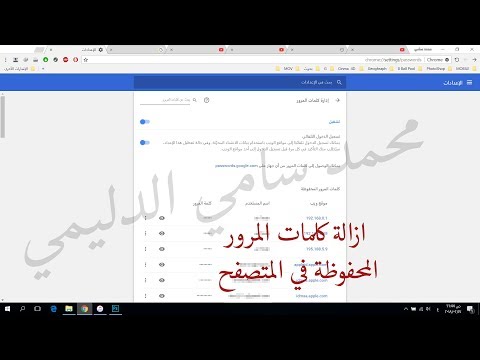عند استخدام جداول بيانات Google ، قد ترغب أحيانًا في بدء سطر جديد داخل خلية واحدة بدلاً من الانتقال إلى خلايا مختلفة. هذا ممكن مع اختصار أو صيغة.
خطوات
الطريقة 1 من 2: استخدام اختصار لوحة المفاتيح

الخطوة 1. انقر نقرًا مزدوجًا فوق الخلية حيث تريد خطوطًا متعددة

الخطوة 2. إذا كانت الخلية تحتوي على نص ، فحرك المؤشر إلى الموضع الذي تريد الفاصل فيه واضغط على Alt + ↵ Enter

الخطوة 3. إذا كانت الخلية لا تحتوي على أي نص ، فانقر نقرًا مزدوجًا فوق الخلية
اضغط على Alt + ↵ Enter وكرره لعدة أسطر.
الطريقة 2 من 2: استخدام وظيفة Char ()

الخطوة 1. انتقل إلى الخلية واكتب الصيغة
= شار (10)
.
سيتم إدراج سطر جديد في نفس الخلية. لكن لا يمكنك رؤيته.
إذا كنت تريد رؤيتها ، فقم بنسخ الصيغة وانقر بزر الماوس الأيمن على نفس الخلية وقم بتطبيق لصق خاص> قيمة فقط

الخطوة 2. عندما تريد إدراج أسطر فارغة متعددة في نفس الخلية ، قم بتعديل الصيغة أعلاه قليلاً
-
انتقل إلى الخلية واكتب الصيغة
= rept (مخطط (10) ، 5)
- . سيتم إدراج خمسة أسطر فارغة في نفس الخلية.
- ضع العجينة الخاصة على النحو الوارد أعلاه لمعرفة النتيجة. قم بتغيير الرقم من 5 إلى أي رقم للحصول على عدد إضافي من الأسطر.
نصائح
-
إذا كنت تكتب
= rept (D5 & char (10)، 6)
- ، سيؤدي هذا إلى إدراج 6 أسطر في نفس الخلية ، ولكن ليس فارغًا ؛ سيكرر النص أو الرقم في الخلية D5.